| 일 | 월 | 화 | 수 | 목 | 금 | 토 |
|---|---|---|---|---|---|---|
| 1 | 2 | 3 | 4 | 5 | ||
| 6 | 7 | 8 | 9 | 10 | 11 | 12 |
| 13 | 14 | 15 | 16 | 17 | 18 | 19 |
| 20 | 21 | 22 | 23 | 24 | 25 | 26 |
| 27 | 28 | 29 | 30 |
- 옛날 탕수육
- linux
- hostkeyalgorithms
- thread pid
- 인화여고
- ubuntu
- 출력
- kdumo
- host key
- 인천
- ubuntu22.04
- 리눅스
- vcore
- spacse
- 노트북 정보
- vi
- 다수 클라이언트
- 괌
- 꺠짐
- IPv6
- C
- Listen
- core file
- 칼국수
- whatis
- 괌여행
- gdb tip
- 노트북 배터리 교체
- 디버깅
- xshell4
- Today
- Total
극히 개인적이고 극히 대단하지 않은
가끔 쓰지만 매우 유용한 하드디스크 공간관리자 본문
예전에, 아마 90년대 중반 쯤이라고 기억되는데, 정기구독하던 마이크로소프트웨어라는 잡지가 있었다. 우리가 알고있는 그 마이크로소프트 회사와는 관련이 없지만 이름이 비슷해서 괜히 공신력이 있어 보이는 당시 유일한 IT전문 잡지였다.
당시 사무실에서 쓰던 내 PC는 나름대로 여러 개의 파티션을 목적별로 나누어 쓰고 있었는데, 요즘의 윈도우즈와 달리 여러개의 파티션에 대하여 동시에 사용율을 보여주지 못하다보니, 각각의 파티션에 대하여 [속성] 탭을 눌러서 용량을 확인해야했다. 이런 불편함을 없애기 위해 어셈블리를 이용하여 각 파티션의 크기와 사용율을 텍스트 기반의 막대그래프로 보여주는 툴을 하나 짜서 SpaceMon.exe이라고 이름짓고 혼자 쓰고 있었다. 한번은 옆에서 보던 동료가 괜찮을 프로그램이라고 마이크로소프트웨어 잡지에 기고를 했고, 그 잡지의 코너인 '이달의 베스트 소프트웨어'에 선정되기도 했었다. 항상 쓰지는 않지만, 몇개월에 한번씩 이라도 현재 상태를 알고 싶을 떄 유용하게 쓸 수 있는 그런 프로그램이었다.
지금도 내가 쓰는 프로그램 중, 남들은 거의 모르지만, 그리고 항상 쓰진 않지만, 꼭 필요할 때 매우 유용하게 사용하는 그런 프로그램이 있다. 그 역시 디스크의 사용율 및 상세 내용을 시각적으로 보여주는 프로그램인데, 가끔식 디스크 용량이 꽉차서 여유공간이 없다던가, 쓸데없이 공간을 차지하고 있는 덩치 큰 파일을 식별하고 날려버리는 데 큰 도움을 준다.
SpaceSniffer라는 프로그램이다.
실행을 하게되면 디스크의 디렉토리 구조를 읽어들이면서 각 디렉토리의 관계와 크기, 사용하지 않는 공간 등의 비율을 시각적으로 보여준다.

프로그램 상단의 특이한 아이콘이 있는데 보여줄 depth를 두 개의 육면체 아이콘으로 조절할 수 있다. 단색의 육면체는 depth를 낮춰서 큰 덩어리로 보여주며, 그라데이션이 있는 육면체는 depth를 높여서 디렉토리 분석의 정도가 더 정밀해진다.

마우스를 이용하여 특정 디렉토리 또는 파일을 선택하고 마우스 오른 쪽 버튼을 누르면 삭제, 편집 등의 수행가능한 동작들을 바로 실행시킬 수도 있고, 해당 디렉토리를 탐색기로 바로 띄울 수도 있다.
특정 디렉토리를 더블클릭하면 그 디렉토리를 확대하여 그 내용을 검토할 수 있다.
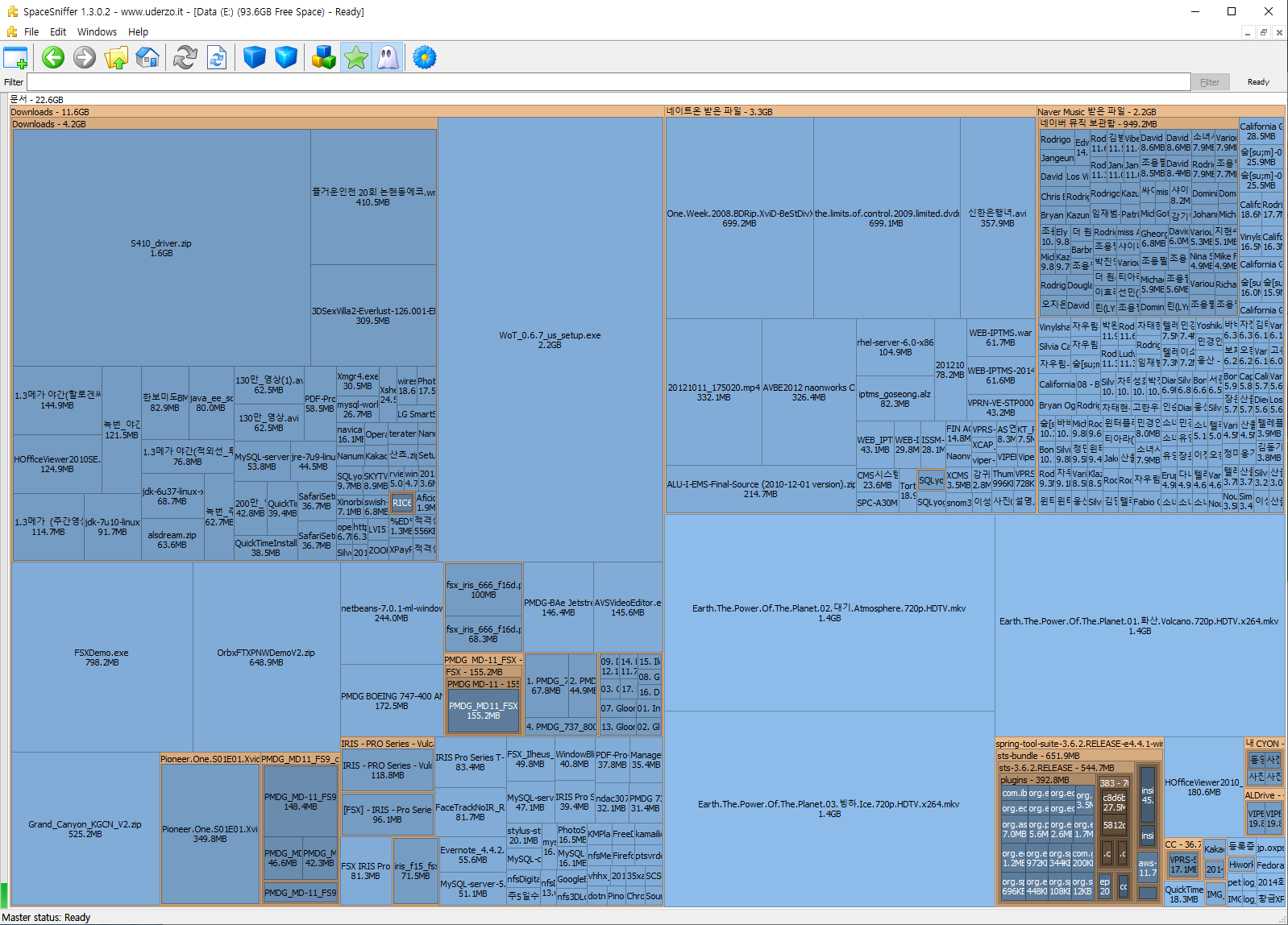
상단 메뉴의 뒤로가기 화살표를 누르면 원래대로 돌아간다.
아이콘 중 박스 3개가 쌓여있는 아이콘을 누르면 같은 유형의 파일끼리 같은 색을 반영하여 나타내준다.
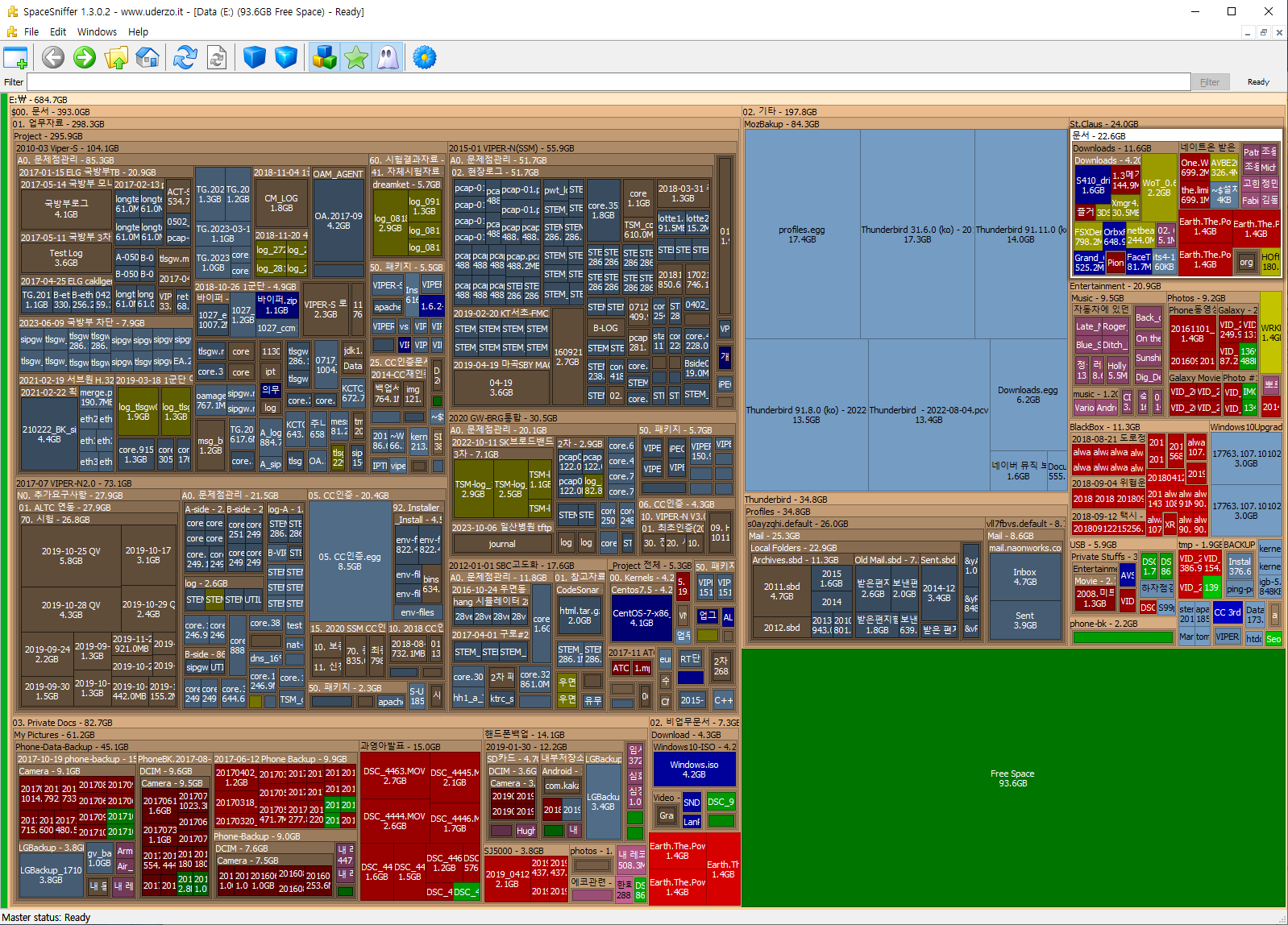
더하기 아이콘을 눌러 같은 화면에 다른 파티션을 추가할 수 있다.
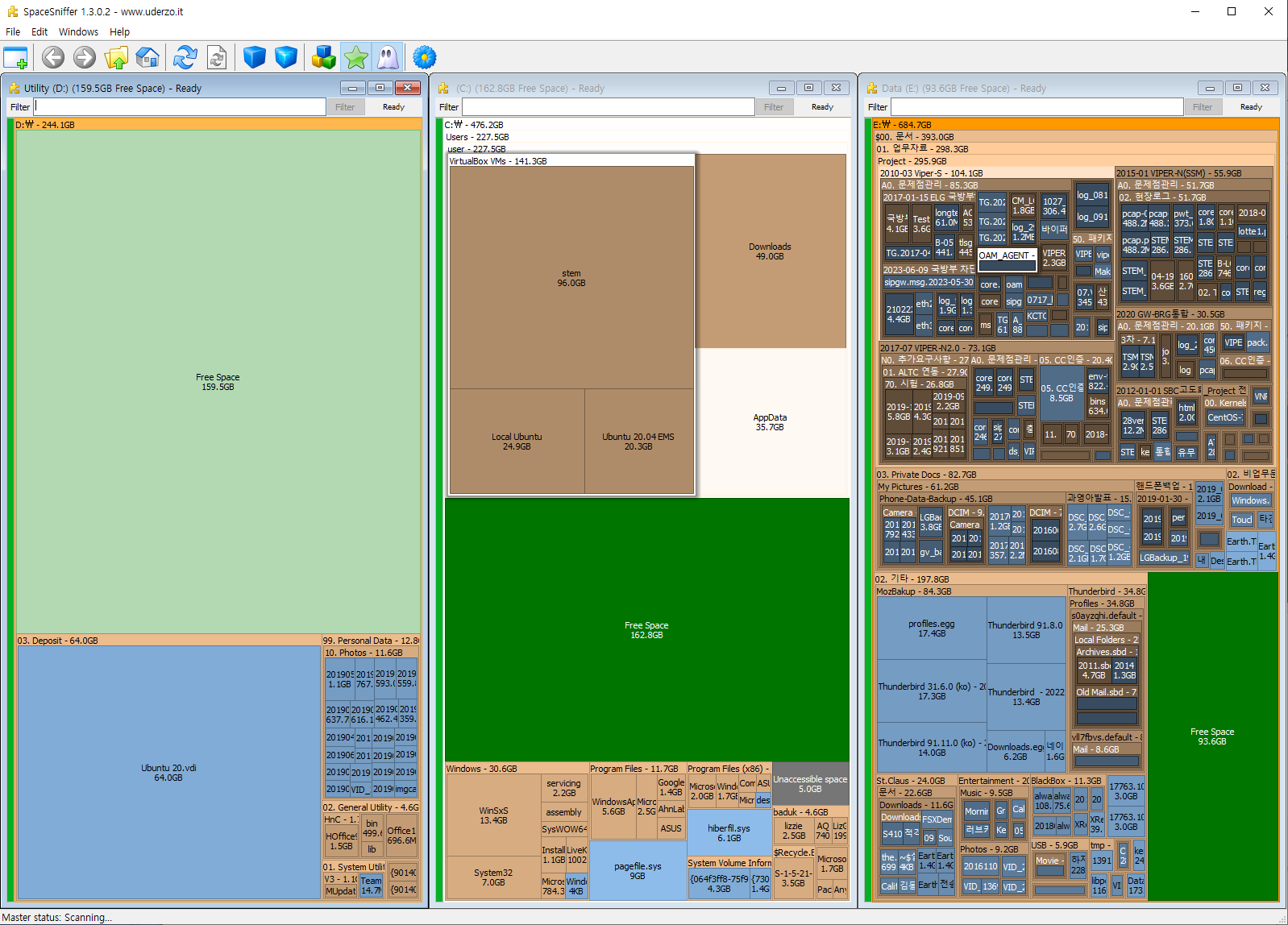
한번씩 디스크가 찼다고 생각되거나 정리해야 할 필요가 있다고 생각이 들 때, PC의 하드디스크에서 백업 디스크로 백업을 받아야 할 시기가 되었다는 생각이 들 때 한번씩 수행해보면, 스스로 정리하거나 백업을 해 주진 않지만, 어떻게 정리하고 무엇을 백업해야할 지 판단하는 데 도움이 된다.
가능하면 수행할 때, 관리자 모드로 수행을 해야 권한으로 읽지 못하는 항목없이 깨끗하게 조회된다. 매번 관리자권한을 주기가 귀찮으면 다음과 같이 아이콘에 마우스를 대고 우클릭했을 떄 나오는 메뉴 중, 속성>바로가기>고급을 누르면 나오는 창에 관리자 권한으로 실행을 체크해주면 이후 수행때마다 관리자 권한으로 수행이 된다.
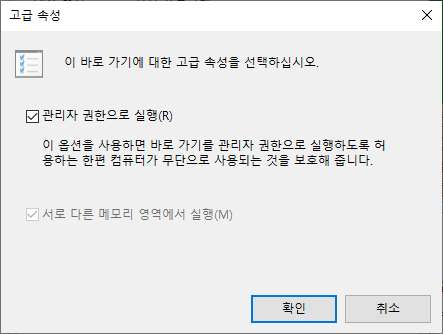
워낙 컨셉자체는 심플한 프로그램이라 업그레이드가 자주있지는 않는 것 같은데, 최근버전은 이동식 저장장치 및 네트워크 저장장치에 대해서도 분석을 해주니, 더 이상의 업그레이드의 필요성은 없을 듯 하다.
'이런저런 노하우' 카테고리의 다른 글
| XShell 오래된 버전으로 최신 Linux로 접속하기 (1) | 2024.11.28 |
|---|---|
| 노트북 배터리 수명 확인하는 법 (0) | 2022.11.18 |
| Mozila Thunderbird의 UI 폰트 변경하기 (0) | 2022.08.16 |
| 놀고있는 공기계 전화기로 블랙박스 만들기 (12) | 2020.05.15 |




